Tässä oppaassa opit, kuinka tallentaa ja viedä elementtejä Adobe Illustratorissa. Tiedostojen tallentaminen ja vieminen on olennainen osa luovaa prosessia, koska se mahdollistaa töidesi turvaamisen eri muodoissa ja jakamisen muiden kanssa. Olitpa sitten viemässä grafiikkaasi tulostukseen, verkkoon tai muiden ohjelmien jatkokäsittelyyn, täältä saat tarvittavat vaiheet ja vinkit asian tehokkaaseen toteuttamiseen.
Tärkeimmät havainnot
- Valitse oikea tiedostoformaatti: JPEG, PNG, PSD tai SVG, käyttötarkoituksesta riippuen.
- Tallennusvaihtoehdoista löytyvät lisäksi muodot kuten AI, EPS ja PDF.
- Useat elementit voi helposti viedä yhdellä kertaa, mikä tehostaa työnkulkua.
Askel-askeleelta opas
Askel 1: Pääsy vientivaihtoehtoihin
Elementtien viemiseksi siirry ensin valikkopalkissa kohtaan "Tiedosto". Sieltä löydät erilaisia vaihtoehtoja, kuten "Vienti" ja "Vienti nimellä". Nämä vaiheet ovat ratkaisevan tärkeitä, jotta voit valita viennin muodot, jotka sopivat parhaiten tarkoituksiisi.
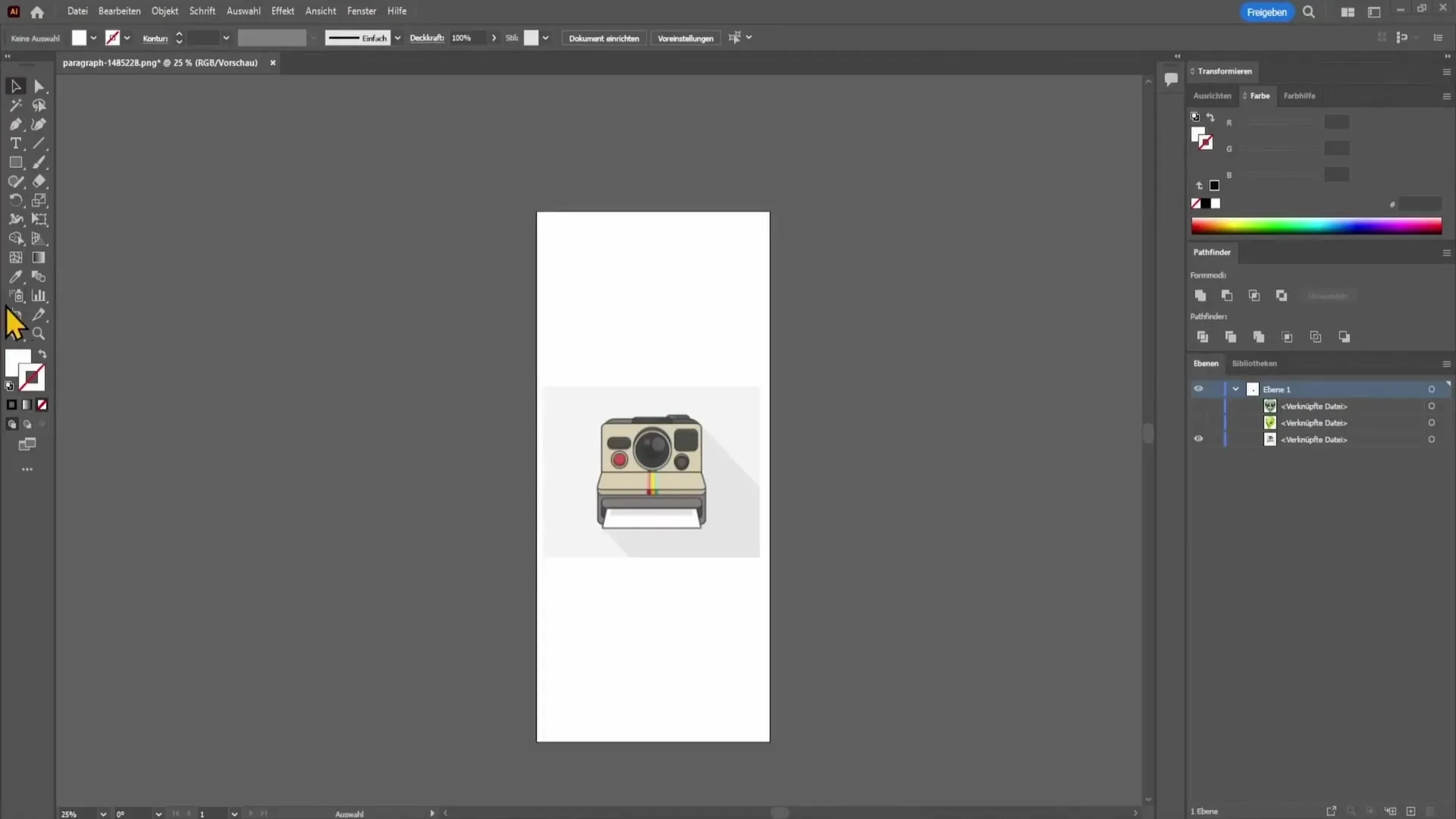
Askel 2: Tiedostoformaatin valitseminen
Tiedostoformaatin valinnassa on monia vaihtoehtoja. Yleisimpiä ovat JPEG, PNG, PSD ja SVG. Jokaisella näistä formaateista on omat etunsa ja haittansa. JPEG sopii erityisesti valokuville, kun taas PNG tukee läpinäkyvyyttä. PSD on ihanteellinen, jos työskentelet henkilön kanssa, joka käyttää Photoshopia, ja SVG sopii täydellisesti vektorigrafiikkaan, koska se tulostaa tai skaalaa niitä korkealaatuisesti.
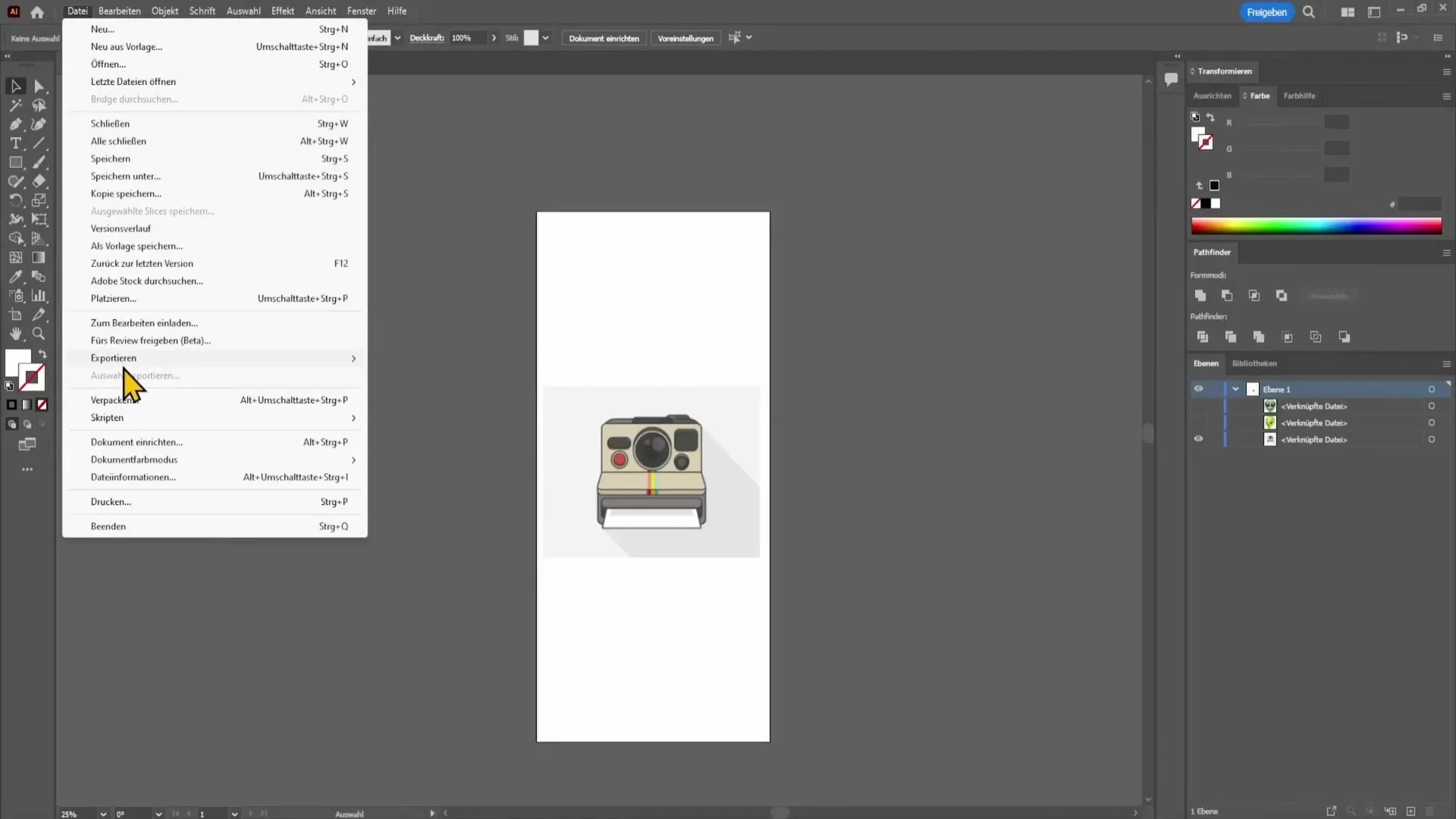
Askel 3: Ymmärrä kuvamuodot
On tärkeää ymmärtää eri formaattien ominaisuudet. JPEG-tiedostot ovat pakattuja eivätkä tue läpinäkyvyyttä, mikä tarkoittaa, että ne viedään aina valkoisella taustalla. PNG mahdollistaa läpinäkyvien taustojen viennin, mutta on myös pikselidatatiedosto. PSD-tiedostot mahdollistavat muiden työskentelyn Photoshopissa, kun taas SVG ja EPS toimivat vektoritiedostoina, jotka tarjoavat korkeaa laatua eri kooissa menettämättä terävyyttä.
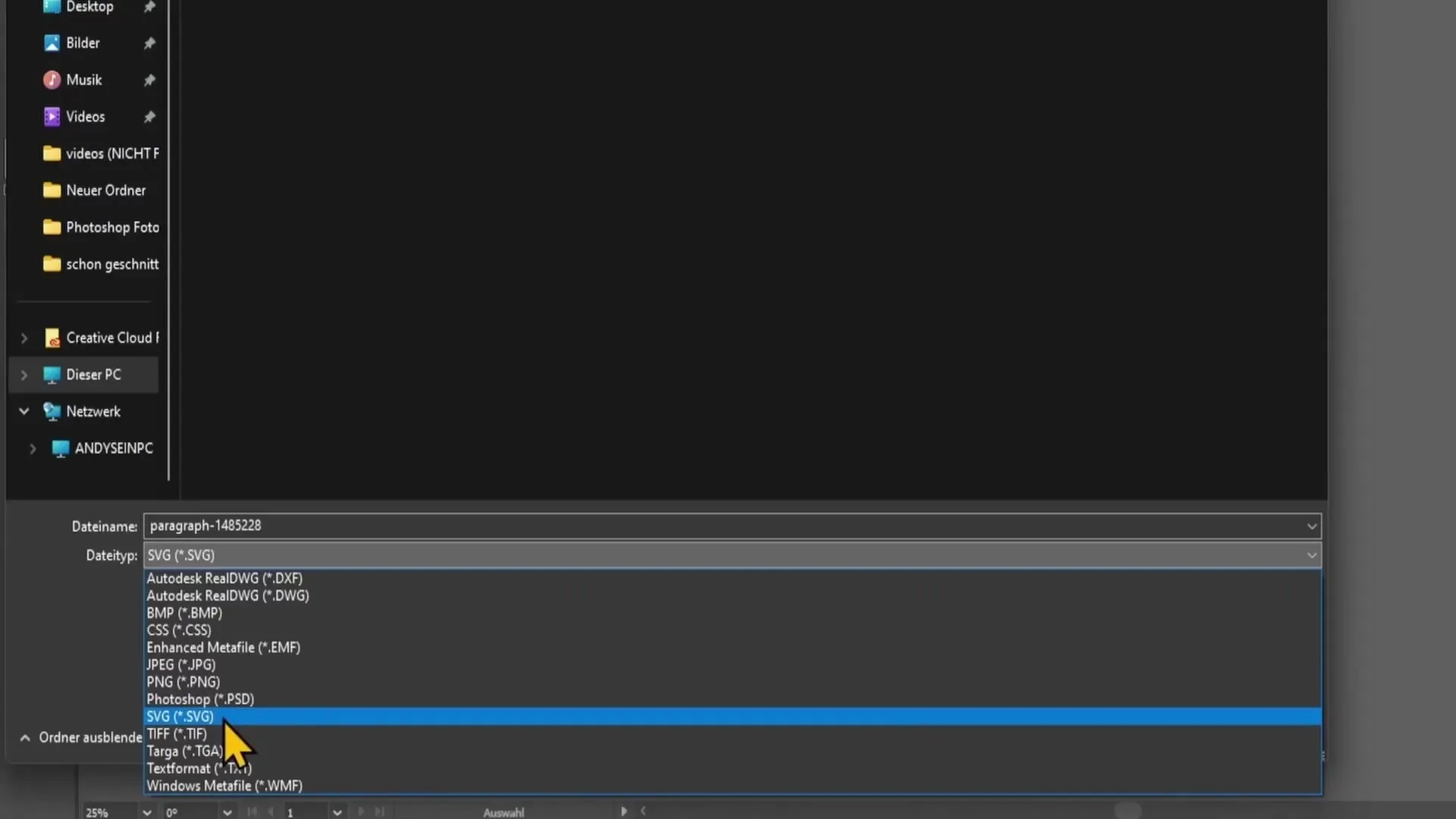
Askel 4: Lisäformaatit tallennusvalikossa
Vientiformaattien lisäksi voit valita erilaisia tiedostoformaatteja valikosta "Tallenna nimellä", jotka ovat usein vähemmän ilmeisiä. Näihin kuuluvat AI (Illustratorin alkuperäinen muoto), PDF ja EPS. Nämä formaatit ovat erityisen hyödyllisiä, kun haluat tukea muita suunnittelijoita tai painotaloja, joilla voi olla erityisvaatimuksia tiedostoformaatteihin.
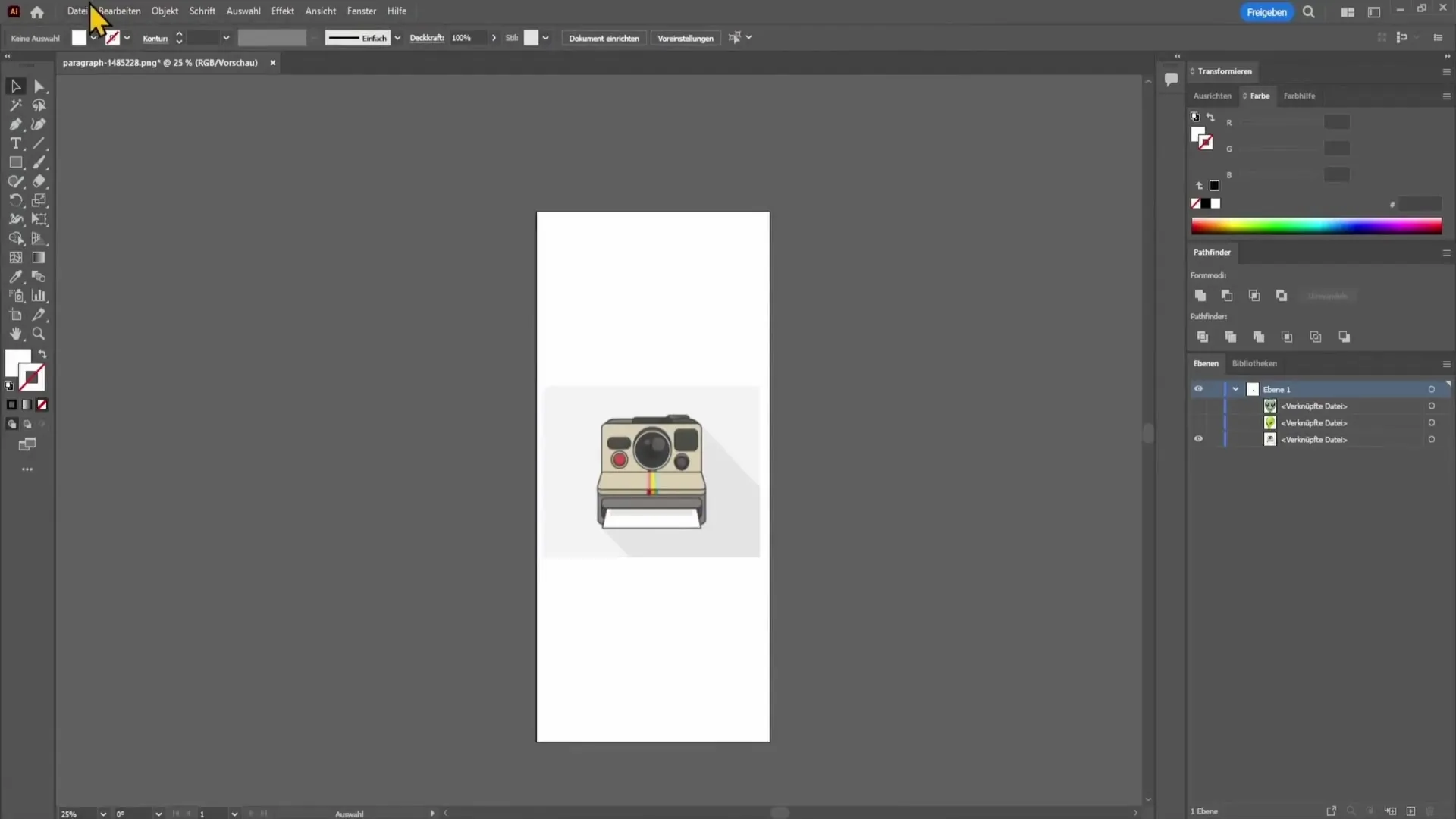
Askel 5: Useiden elementtien vienti
Jos haluat viedä useita elementtejä samanaikaisesti, valitse ylävalikosta "Asetus" ja sitten "Elementin vienti". Tässä ikkunassa voit vetää ja pudottaa haluamasi elementit uuteen ikkunaan. Tämä toiminto säästää aikaa ja vaivaa mahdollistamalla useiden tiedostojen viemisen yhdellä kertaa.
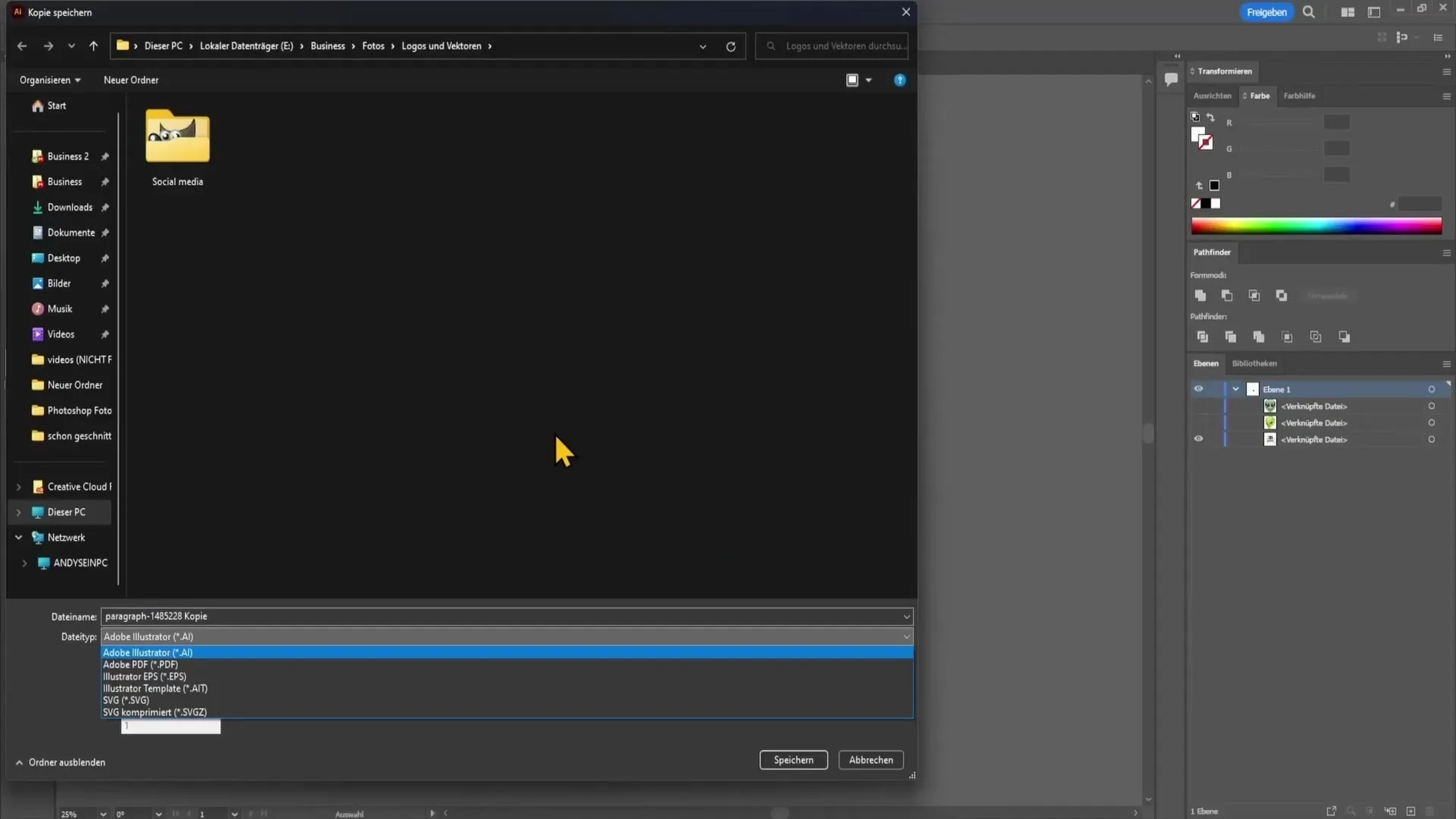
Askel 6: Laadun asettaminen
Kun elementit ovat näkyvissä vienti-ikkunassa, valitse haluttu tiedostoformaatti ja vietyjen tiedostojen laatu. Korkeammat numerot kuten JPEG 100 tarjoavat parasta laatua, kun taas pienemmät numerot pienentävät tiedostokokoa. PNG:ssä voit valita parhaat laatuasetukset kuville.
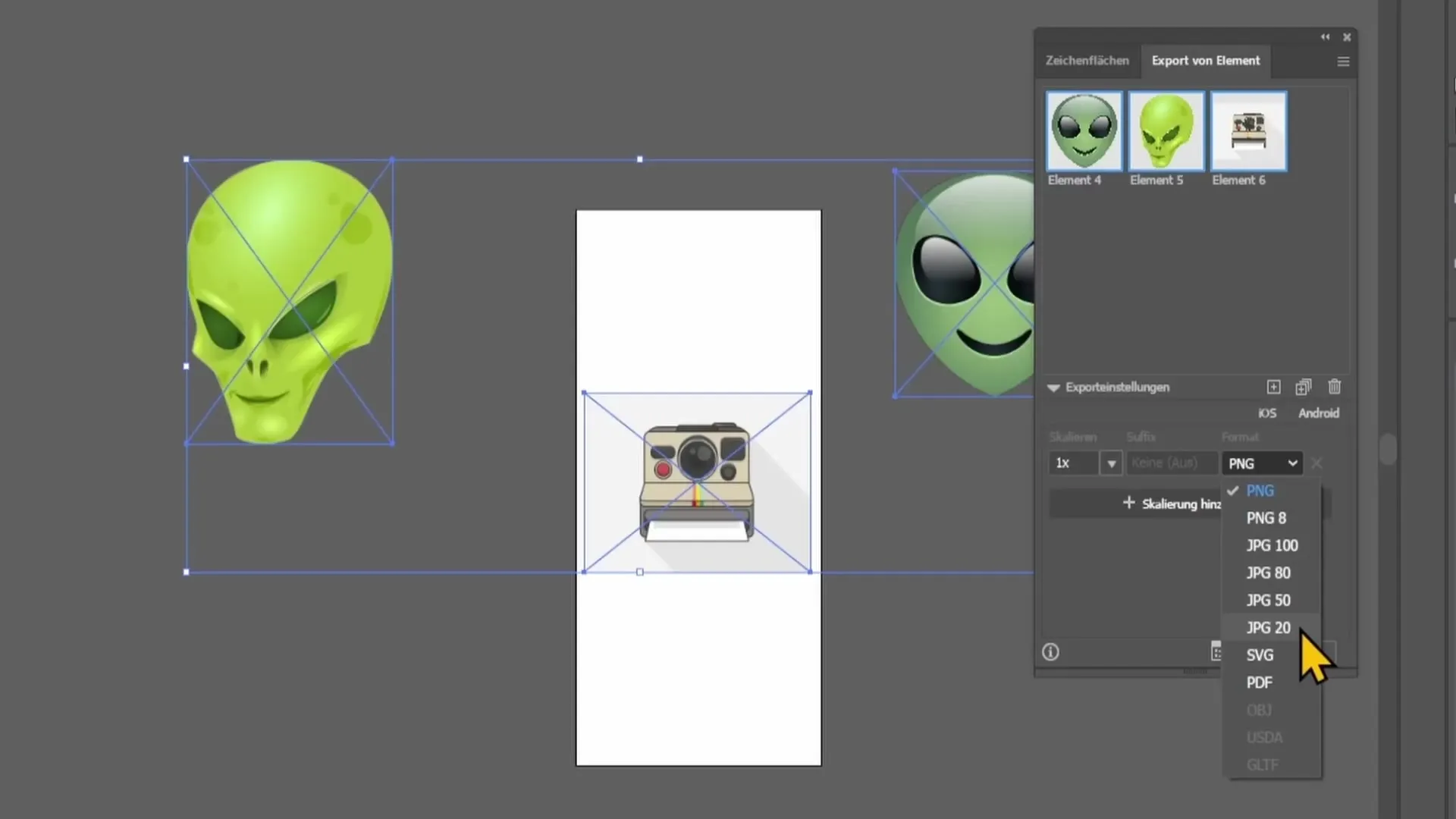
Askel 7: Tiedostojen vienti
Kun kaikki on asetettu, napsauta "Vienti", jotta valitsemasi elementit tallennetaan. Järjestelmä luoda tiedostot valitsemassasi muodossa, mahdollistaen sinulle nopean tapa tallentaa ja jatkaa grafiikkojesi työstämistä.
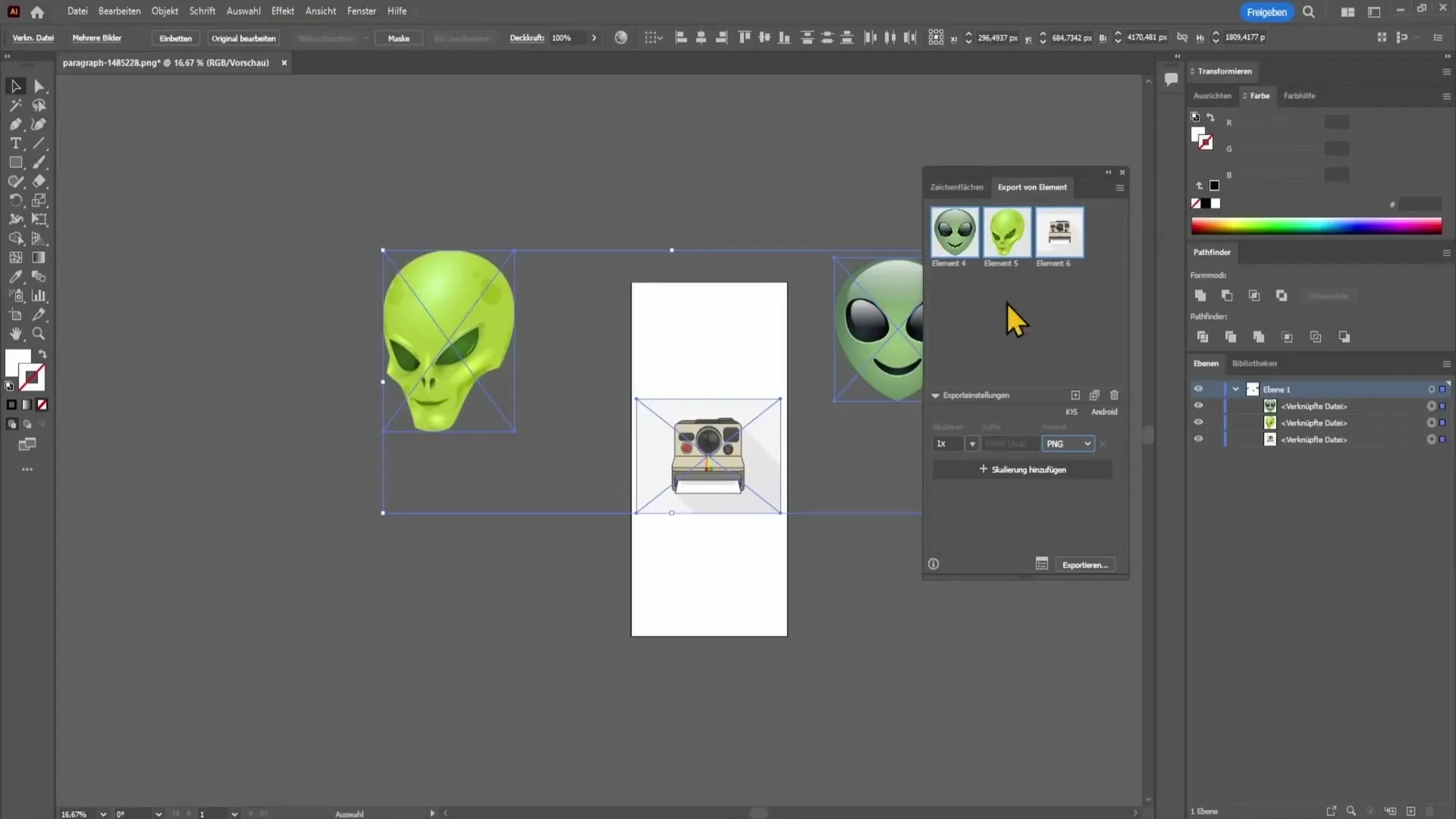
Yhteenveto
Tässä opetusohjelmassa opit, kuinka tallennat ja viet Adobe Illustrator -tiedostoja. Tutustuit erilaisiin käytettävissä oleviin muotoihin ja sait tietää, kuinka voit viedä useita elementtejä samanaikaisesti. Näiden taitojen avulla voit optimoida työnkulkuasi ja varmistaa, että suunnitelmasi jaettiin tai tallennettiin halutussa laadussa ja oikeassa muodossa.
Usein kysytyt kysymykset
Miten vien tiedoston JPEG-muodossa?Mene kohtaan "Tiedosto" > "Vie" > "Vie kuin", valitse JPEG ja säädä laatu.
Mikä on ero PNG:n ja JPEG:n välillä?JPEG ei tue läpinäkyvyyksiä ja soveltuu valokuville, kun taas PNG mahdollistaa läpinäkyvät taustat.
Miten voin viedä useita elementtejä samanaikaisesti?Valitse "Asetukset" > "Vienti elementistä", vedä haluamasi elementit ikkunaan ja valitse muoto.
Mitä muotoja voin valita kohteessa "Tallenna nimellä"?Täällä voit valita AI:n, PDF:n ja EPS:n tallentaaksesi tiedostot tarvitsemasi muodossa.
Mitä tarkoittaa laadun säätö viennissä?Laadun säätö vaikuttaa tiedoston kokoon ja laatuun, suuremmat numerot edustavat parempaa laatua.


